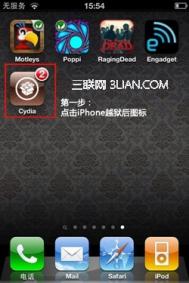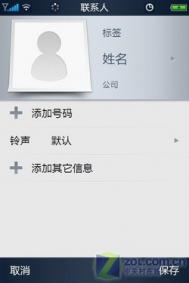iphone4白色贴膜DIY教程
用的是iphone4,前几天在淘宝里面发现有白色贴膜,100多,真敢卖啊!
拒绝暴利,成本公开,大家看看心里有数就OK了!
材料:2~3元 以帖子中的聚稀基可移胶导气槽材料为例,每平米市场价30~50元,排版得当,1㎡÷(0.2*0.2)=25,除去一定几率的损耗和刻坏的因素,每平米起码可以做20套贴膜,材料成本大概在2~3元之间
设计:0元 自己设计当然不要钱了
加工:2~3元 广告公司刻字是按照单个字来计算价格的,这部分价格应该包含了机器损耗,这样的图形比较复杂,对精度要求比较高,刻绘机当然越高级越好,而且比较费Dao,每平米的加工费可能和成本相当
人工:1~2元 这个不好估算,小规模生产和量产相差可能比较大
包装:1~5元 这个就是包装的学问了,包装和广告做的到位,几元钱成本的东西可以买几十上百,通常市面上的贴膜产品有个不错的硬质纸包装袋,里面还会附上一些擦布、静电除尘贴、说明书等,包装上还可以做防伪贴等等,这部分弹性空间比较大,学问很深!
附加值:? - ??元 这就要看品牌了,同样的材料和制作工艺,品牌附加值可以成几何倍数的增加
这样类似的产品,成本多少钱,厂家出厂多少钱,到代 理商手里多少钱,到经销商手里多少钱,到消费者手里多少钱,大家心里应该有个数了!
设计、制作、应用
之前分享过第一版白色礼服的制作www.Tulaoshi.com过程,也和部分FY分享了一下,得到了一些宝贵的反馈和意见,所以才有了这次加强版的出现,主要问题是材料易脏、贴膜新手容易贴出气泡、部分细节需要完善等,这次将这些问题一并解决!!!
首先是材料,这次选用的材料是3M代工厂生Tulaoshi.com产的可移胶导气槽材料,好处不用说,绝对不会有气泡,材料防水,耐污!

根据苹果的原稿设计图纸,可以十分精确的画出矢量图,图纸中唯一没有标注的是圆角的半径,这个可以用量具测量出来,π=3.1415926什么的,也很容易的就可以把边框的长度计算出来,矢量图绘制精度达到0.01mm

PS:苹果的Logo是用Vector Magic 制作的,请不要再短我要模型绘制图,JS请自重!苹果矢量图形可以共享
apple-eddy.rar (1 K) 下载次数:161
输出到刻绘机,这一步看似简单,不过最辛苦,一遍遍的出样,一遍遍的微调,修改,才有最终的效果,具体到转角的直径从7.53调整到7.55

刻绘好以后的材料,看起来没有什么区别

从一角慢慢的剥去多余的材料,剩下的部分就是要贴到iphone4上的了

用小Dao或者针等尖锐的物品,挑去正反两面贴膜上的Logo、摄像头、闪光灯、话筒、感光孔等需要镂空的部分
PS:Home键这里重新做了设计,把Home键上的口字镂空处理了

按照正反两面、左右下侧的分区,裁剪成5个部分,这样做的目的是为了方便正反两面的贴膜

我习惯先贴背面,因为相对来说,正面贴膜的难度要大一点,先贴背面,再贴正面的时候就有一些心得和经验
揭开贴膜的一边,对其iPhone4相应的一条边,一边拉开底纸一边贴一边擀,贴的过程中只需要注意边角对齐,如果有气泡可以不用管,全部贴完后,用手指轻轻擀动气泡,材料有导气槽,气泡擀动就会消失!

贴正面的时候也是一样,先对齐一边,再顺着贴下来,没有对齐可以反复贴,直到对齐为止,很多朋友问,屏幕上原本有透明贴膜的怎么办,当然是直接往原来透明的贴膜上覆盖了,不过我个人是没有用任何贴膜的,我从1代用过来,基本上更新换代的速度比屏幕磨损的速度快的多 :)
(本文来源于图老师网站,更多请访问http://m.tulaoshi.com/isyjq/)PS:据我了解,欧美地区几乎没有人会往手机屏幕和汽车挡风玻璃上去贴膜,而这在中国的手机和汽车市场,贴膜却成了标配,而有些商家宣传的什么这里进口,哪里进口的贴膜产品,不理解,人家自己都不用,难道全部都出口到中国了?

边框不用事先事先挑去音量键、开关、数据口等镂空的部分,直接把侧边贴膜从底纸上剥下来,镂空的部分会留在底纸上
对齐后慢慢的一顺贴下来就可以了!

Sim卡槽上也有贴膜

音量键旁的贴膜部分很窄,贴和揭的时候需要注意一点,不要用蛮力速度慢一点,不会断的!

加强点来了,边条,有朋友提到这个地方可以加强设计,我在淘宝上搜索,发现还真有卖的,而且卖几十元,

我改进了一下,做成3组,每组2条,和侧边的贴膜长度位置对应,这样贴起来更容易!
贴起来很简单,顺着用指甲推就好了!

下面是贴好一组边条后的样子,依次将3组都对应的贴好


收工!

有图有真相
这里放上一些细节图






#FormatImgID_24#
制作花絮
不好意思找个助手站在我旁边可劲的拍吧,折腾了半天,三脚架+遥 控器 搞定!

纳尔公司事业部 对我支持很大,提供了多种测试材料,还免费寄给我了精美的包装,有机会跟各位免费分享!

感觉这包装比贴膜本身要值钱!
(本文来源于图老师网站,更多请访问http://m.tulaoshi.com/isyjq/)好了,iphone4的白色DIY教程到这里告一段落了,谢谢大家的关注和支持!!
注:更多请关注手机教程 栏目,图老师手机数码群:296605639欢迎你的加入
iphone4 ios7获取root权限方法
如果你已经更新了iOS 7beta,那么越狱将与你无缘。即使是在正式版已经发布的情况下,要等待越狱来临也需要一段时间。6月23日消息,如果你有一部 iPhone 4,情况或许将有些改变。外站AppAdvice 刚刚公布了这款设备获取完全的root 读写权限的详细步骤。
要做到这一点,首先你需要以下工具:
- MSFTGuy 的 SSH RAMDisk(Windows 或 Mac 皆可运行)
软件名称: ssh ramdisk
- CyberDuck 或 WinSCP
软件名称: cyberduckv4.3.1
软件名称: WinSCP(SFTP客户端)V5.2.0 绿色版
- 二进制 plist 编辑器 (OS X 上推荐 TextWrangler)
软件名称: textwranglerv4.5.2
- Tinyumbrella(小雨伞)
软件名称: tinyumbrella(小雨伞/备份iphone固件的shsh)V6.14.00
- iFunBox
软件名称: iFunBox中文版V2.6.2375.747
第一步
通过论坛中的附件下载SSH RAMDisk(下载链接),注意这是个JAR文件(如果遇到报错,请安装32位Java 6 update 35,而非Java 7。64位PC则需要64位Java 7)。如果让iPhone 4 进入DFU模式,具体步骤如下:

获取iOS 7 root权限方法
1、将手机与电脑连接
2、关闭手机
3、按住电源键3秒
4、继续按住电源键不松开,同时按住Home键10秒
5、松开电源键,继续按住Home键
6、一直按住Home键,直到iTunes提示说进入恢复模式
第二步

获取iOS 7 root权限方法
打开CyberDuck或WinSCP,连接localhost,端口2022,用户名为root,密码为alpine。
第三步
在SSH连接的状态下打开一个终端窗口,大部分SSH客户端都有一个专门的按钮打开终端。如果你并不是那么确定,可以回头看看视频演示,或者查看SSH客户端的说明。窗口打开之后,在终端中输入mount.sh指令,按下回车。如果一切顺利你将看到如下内容:
Mounting /dev/disk0s1s1 on /mnt1
Mounting /dev/disk0s1s2 on /mnt2
然后关闭终端窗口。
第四步
在SSH客户端中,进入/mnt1/etc文件夹,找到fstab文件,将它复制一份到桌面上,然后把原文件名改为fstab.old。
第五步

获取iOS 7 root权限方法
使用记事本或文本编辑器打开桌面上的fstab文件,将第一行的/dev/disk0s1s1 / hfs ro 0 1更改为/dev/disk0s1s1 / hfs rw 0 1。之后保存,退出,并将该文件拷回原文件夹中。记得将它的权限设置为0644。
第六步
进入/mnt1/System/Library/Lockdown文件夹中,找到Services.plist文件,将它复制一份到桌面上,然后把原文件名改为Services.plist.old。
第七步
使用你喜欢的二进制plist编辑器打开桌面上的Services.plist文件,在com.apple.afc段落的下方添加如下文字:
com.apple.afc2
AllowUnactivatedService
Label
com.apple.afc2
ProgramArguments
/usr/libexec/afcd
&ndash(m.tulaoshi.com);lockdown
-d
/

获取iOS 7 root权限方法
正确的添加方法如上图所示,然后保存该文件,将其拷回设备原文件夹中。记得将它的权限设置为0644。
第八步
在SSH客户端中打开一个新的终端窗口,输入Halt指令,按回车。设备将关机,并以恢复模式重启。注意:你可能需要手动开机。
第九步

获取iOS 7 root权限方法
启动TinyUmbrella,在左侧的列表中选择你的设备,然后点击Exit Recovery,你的设备应该会重启,然后进入iOS 7 中。
接下来打开iFunBox,在软件界面左边查看设备的状态。如果没有在设备名称和系统版本的旁边看到Jailed字样,那么就该祝贺你圆满成功了。现在,你已经拥有了iPhone 4 完整的读写root权限。

注:更多请关注手机教程栏目,图老师手机数码群:296605639欢迎你的加入
IPHONE4用IOS7的若干体验感受
机型:IPHONE4 8G 定制版(不是4S)
IOS版本:IOS7 beta(固件:iphone3,2_7.0_11a4372q_restore.ipsw)前期版本为IOS6.1.3
体验感受:
自IOS7 beta 固件发布后使用至今。
shift+更新方式刷机。(直接进入系统,没有提示激活啊?)第一次启动非常卡顿,重启后使用感觉良好,只是在个别功能和应用上依然有卡顿现象。关于耗电量,在按照论坛其他帖子关闭IOS7部分功能后,电能消耗水平正常。
无预兆重启出现了3次(其中一次居然是在拔掉充电电源的时候...)。运行QQ通讯录、Weico微博客户端、疯狂猜图会自动退出。跑酷游戏Subway surf 有迟滞现象(基本跑不过20000分了)。
不过IBOOK运行反应速度有很明显的提高,不论是开启,还是在书与书之间的切换阅读上,都快了很多。不知道是不是错觉,欢迎各位指正。
下面开始配图讲述:
先认证一下身份

IOS7的黑名单功能。相信是很多机友不再越狱的好理由。可以将通讯录和陌生人设置为黑名单,而且不止是阻止此来电号码的来电还可以屏蔽短信。在设置电话或信息中,可以设置你的黑名单。

IOS7的彩信功能也做了微调。对于每天阅读手机报的同志,感受是很直观的。彩信显示不再是全部打开而且从底部开始阅读。而是改成了分主题显示的方式。
这里多说一句,在WWDC大会上演示了在短信内容界面可通过向右滑动屏幕的方式返回信息目录界面的方式,经测试此功能在IPHONE4上是非常迟滞的。

过去部分不能移动至文件夹的图标可以以文件夹形式收纳了,比如报刊杂志

简体中文键盘设置增加了法文键盘选项,对比原来的全键盘感觉非常鸡肋!不知道正式版发布的时候会不会有九宫键盘啊!)

IPHONE4上的IOS7beta 真的没有动态壁纸,而且dock栏灰蒙蒙一片,没有一点透明的感觉。图标虽然好像有点透,但是透明度效果远不及在IPHONE4S和IPHONE5上的效果好。希望正式版不再阉割动态和透明效果。

IOS7 的防盗功能可以体现在密码锁定设置里,增设了抹掉数据选项,如果有人输错10次密码,手机里的内容将被抹除。
至少从说明上看是这样,没有试验过。估计可以减少因手机丢失引起的各种门事件的发生(虽然对网民来说不是个好消息)。不过开启这个功能后也要防止亲密友人的恶意操作哈!

一大亮点是控制中心,也是被公认最像安卓系统的一点。不过我觉得应该把快捷栏蓝牙换成蜂窝网络,这样可能更实用广大机友的实际使用需求。另外Iphone4上确实没有AIRDROP(只留下了AIRPLAY)哈

提醒事项界面大改观,分为提醒和已计划。不过至少在IPHONE4里置于底部的栏目只显示半行标题。两者切换方式是将上置栏目向屏幕下方拖拉即可。

APP STORE 里也做了很多调整。对已经下载的应用,不再显示安装,而是换做了云下载图标。排行榜的版式也调整得越来越直观,或者说越来越安卓...另外注意配图右上的充电图标由原来电池里的电源变成了闪电。
最后说说这个IOS7版本确实有很多地方还是英文状态,比如密码解锁界面。

注:更多请关注手机教程 栏目,图老师手机数码群:296605639欢迎你的加入